
安卓截图p苹果系统,跨平台图片处理新体验
时间:2025-01-08 来源:网络 人气:
你有没有想过,手机截图这个看似简单的功能,其实背后藏着不少小秘密呢?今天,我就要带你一起探索安卓和苹果系统截图的奥秘,让你轻松成为截图达人!
安卓截图:多种姿势,任你选择

首先,咱们得聊聊安卓手机的截图技巧。你知道吗,安卓手机的截图方式可是多种多样,简直就像变魔术一样神奇!
1. 按键组合法:这可是最传统的截图方式了。你只需要同时按住音量减小键和电源键,屏幕就会瞬间定格,截图完成!是不是很简单呢?
2. 手势操作法:有些安卓手机支持手势截图,你只需要在设置里开启这个功能,然后就可以通过特定的手势来截图了。比如,有的手机可以设置三指下滑来截图,是不是很酷?
3. 快捷按钮:现在很多安卓手机的系统UI都提供了快捷截图按钮,你只需要在通知栏里找到它,轻轻一点,截图就搞定了。
4. 智能截屏:还有一些安卓手机提供了智能截屏功能,比如长截屏、滚动截屏等。当你需要截取一整页内容或者长篇文章时,这个功能就派上用场了。
苹果截图:简单高效,一触即达
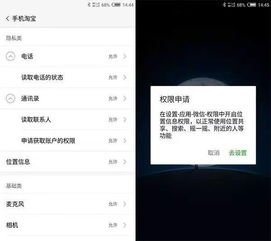
接下来,咱们来看看苹果手机的截图技巧。苹果手机的截图方式虽然不如安卓手机那么多,但简单高效,用起来也是相当方便的。
1. 按键组合法:对于iPhone X及更新的机型,你只需要同时按下侧边按钮和音量增加键,屏幕就会“咔嚓”一声,截图成功!而对于iPhone 8及更早的机型,你需要同时按下主屏幕按钮和电源按钮。
2. 触控手势:iOS系统还支持触控手势来截图,你只需要轻触屏幕上的小圆点或者使用辅助触控功能,就能轻松截图。
长截图大揭秘:记录更多精彩瞬间

有时候,我们想要截取一整页内容或者长篇文章,这时候就需要用到长截图功能了。下面,我就来告诉你如何轻松截取长图。
1. 安卓长截图:在安卓手机上,你可以通过以下几种方式截取长图:
- 下拉通知栏,找到截图按钮并点击,在弹出的选项中选择滚动截图或长截图。
- 使用第三方应用,下载安装后按照应用提示操作。
2. 苹果长截图:在苹果手机上,你可以使用Safari浏览器来截取长图。打开需要截图的网页,点击浏览器底部的分享按钮,选择截屏并长按保存整页,即可完成长截图。
截图技巧大放送:轻松应对各种场景
掌握了基本的截图技巧后,你还需要了解一些实用的截图技巧,以便在日常生活中轻松应对各种场景。
1. 截图后编辑:很多手机都提供了截图编辑功能,你可以对截图进行标注、裁剪等操作,让截图更加完美。
2. 截图分享:截图完成后,你可以通过微信、QQ等社交软件轻松分享给朋友。
3. 截图备份:为了防止重要截图丢失,你可以将截图保存到云盘或相册中,随时查看。
手机截图这个看似简单的功能,其实蕴含着不少小技巧。掌握了这些技巧,你就能轻松应对各种场景,记录生活中的精彩瞬间。快来试试吧,相信你一定会爱上这个功能!
相关推荐
教程资讯
教程资讯排行













